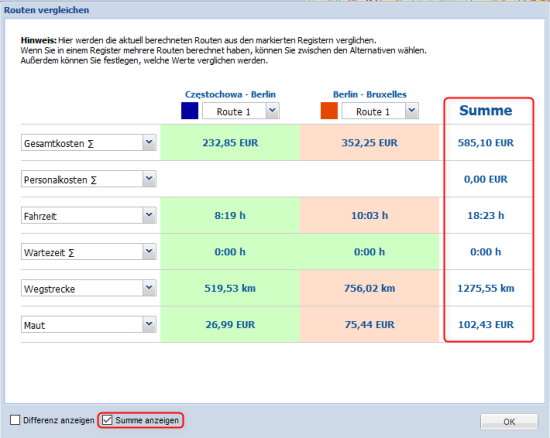Routen vergleichen
Sie können sich die Routen und Alternativrouten aus bis zu fünf Registern in der Karte anzeigen lassen und die Ergbenisse vergleichen.
In der Karte anzeigen
Markieren Sie hierzu die gewünschten Register durch Klick auf das Kontrollkästchen. Die in den Registern berechneten Routen werden mit unterschiedlichen Farben in der Karte angezeigt.
Welche Routen zu welchem Register gehören, erkennen Sie an der Farbe der Markierung.

Tipp: Wenn die Farben der Routen schlecht zu unterscheiden sind, können Sie das Farbschema der Karte ändern.
Klicken Sie in der Karte auf  und wählen Sie in der Auswahlliste beispielsweise das Farbschema Silkysand.
und wählen Sie in der Auswahlliste beispielsweise das Farbschema Silkysand.
Routen vergleichen
Sie können Routen miteinander vergleichen, die Sie beispielsweise mit unterschiedlichen Fahrzeugprofilen oder Routingoptionen berechnet haben und sich die Unterschiede anzeigen lassen. Ebenso ist es möglich, bei einer Tour mit einem Vor- und Nachlauf, beispielsweise durch Subunternehmer, die Kosten der kompletten Tour zu sehen.

|
Der Vergleich geht immer von der Route im aktiven Register aus. Sobald mindestens eine Route berechnet ist, wird das aktive Register automatisch markiert
|

|
Die Register, mit denen Sie die aktuelle Route vergleichen wollen, können Sie markieren, indem Sie auf das Kontrollkästchen links neben dem Routennamen klicken. Die darin berechneten Routen werden in einer anderen Farbe in der Karte angezeigt. Wenn ein Register nur Stationen enthält, wird die Route automatisch berechnet. |
-
Berechnen Sie mindestens zwei Routen.
Hinweis: Sie können maximal fünf Routen miteinander vergleichen.
-
Wechseln Sie bei Bedarf in das Register mit der Route, mit der Sie die anderen Routen vergleichen möchten.
Das Register wird automatisch markiert
 und die berechneten Routen in der Karte angezeigt.
und die berechneten Routen in der Karte angezeigt. -
Markieren Sie die Register, deren Routen Sie vergleichen möchten. Klicken Sie hierzu auf das Kontrollkästchen links neben dem Routennamen
 .
. -
Klicken Sie in der Funktionsleiste auf
 Vergleichen.
Vergleichen. Das Fenster Routen vergleichen öffnet sich.
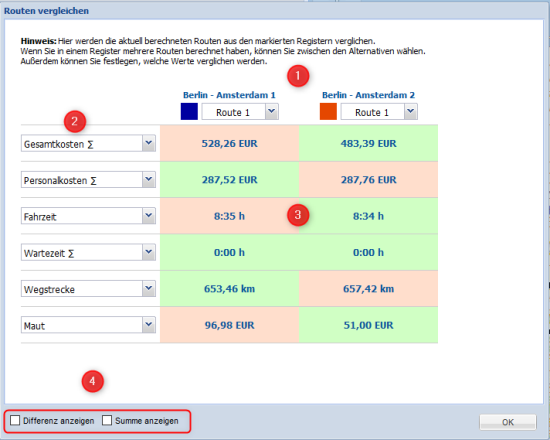
 Über die oberen Auswahllisten können Sie angeben, welche Routen aus den markierten Registern verglichen werden sollen.
Über die oberen Auswahllisten können Sie angeben, welche Routen aus den markierten Registern verglichen werden sollen. Über die seitlichen Auswahlliste können Sie angeben, welche Werte verglichen werden sollen.
Über die seitlichen Auswahlliste können Sie angeben, welche Werte verglichen werden sollen. Die besten Werte der verglichenen Routen werden in grün, die schlechten in rot dargestellt.
Die besten Werte der verglichenen Routen werden in grün, die schlechten in rot dargestellt.  Sie können die Differenz zwischen den Werten einblenden oder die Werte aufsummieren.
Sie können die Differenz zwischen den Werten einblenden oder die Werte aufsummieren.Differenz
Bei allen Werten wird der absolute und prozentuale Unterschied zu dem besten Wert angezeigt.
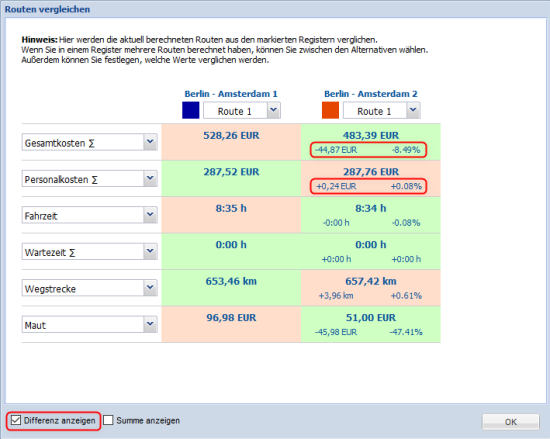
Summe
Die Summe ist beispielsweise dann hilfreich, wenn eine Tour von mehreren Subunternehmern mit unterschiedlichen Kostensätzen gefahren wird.